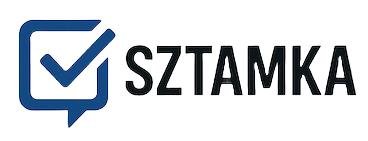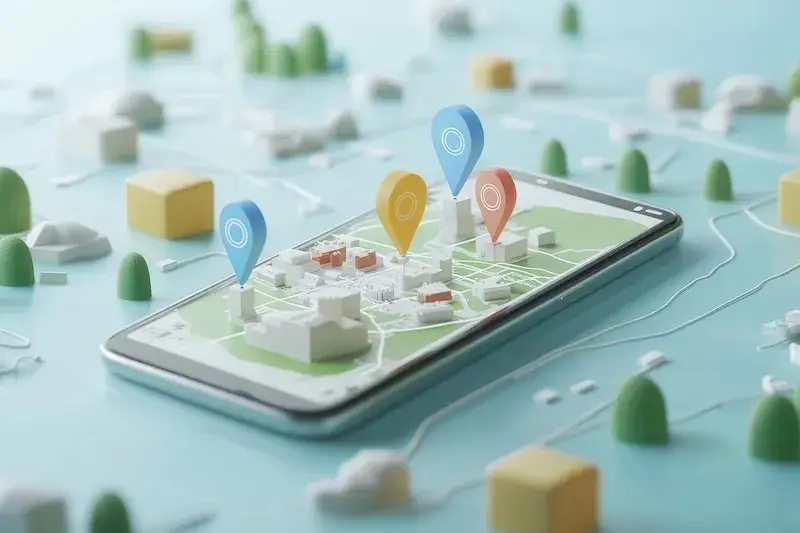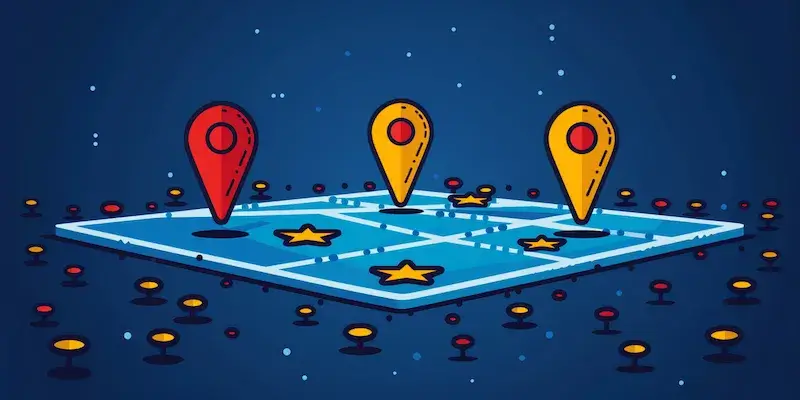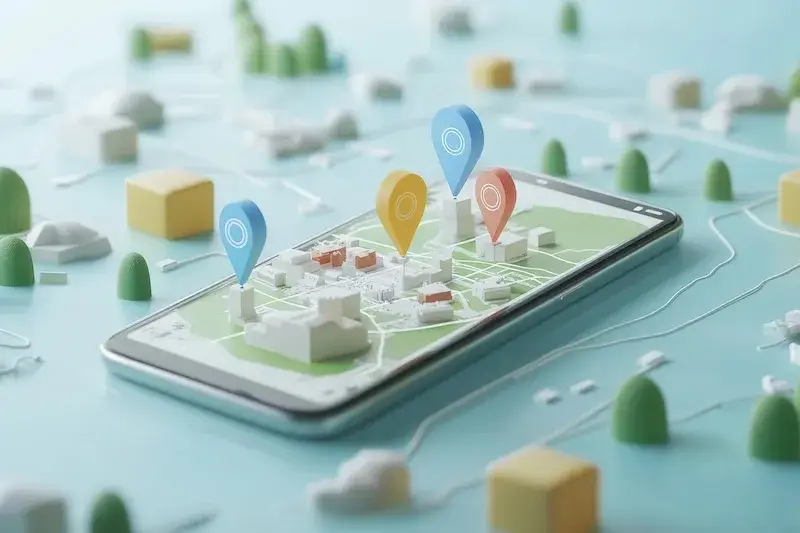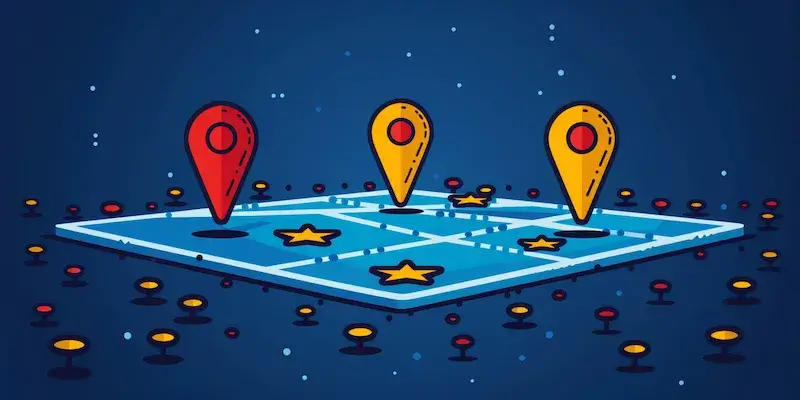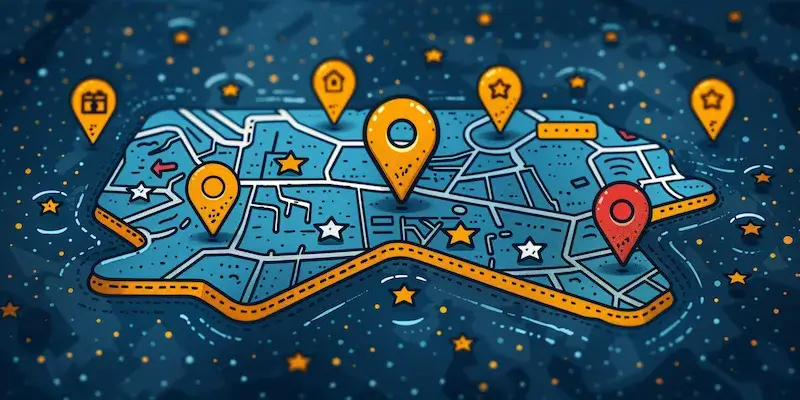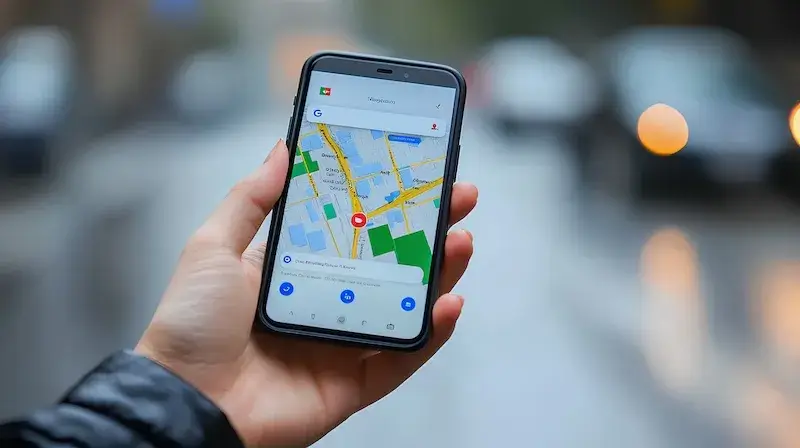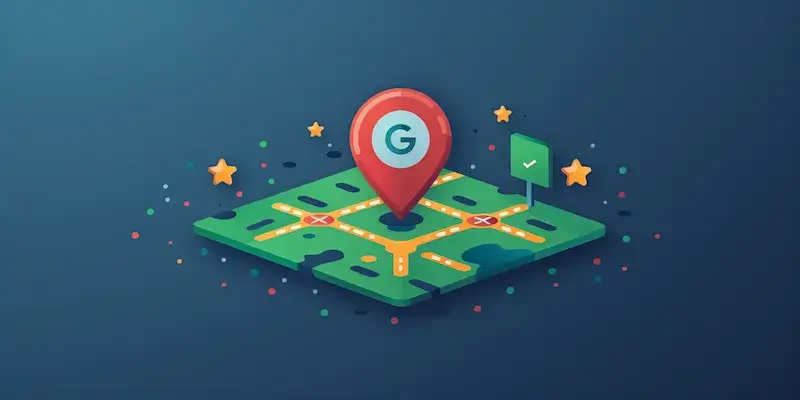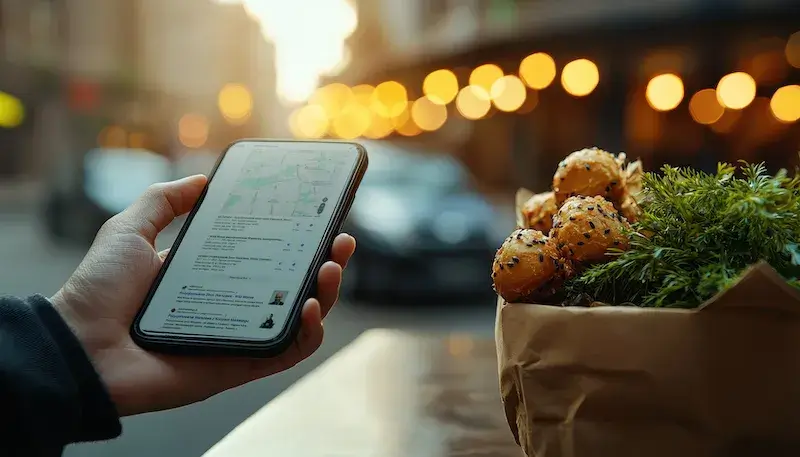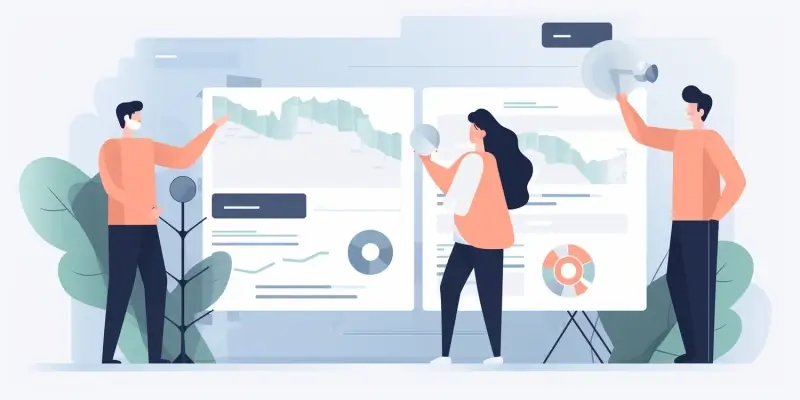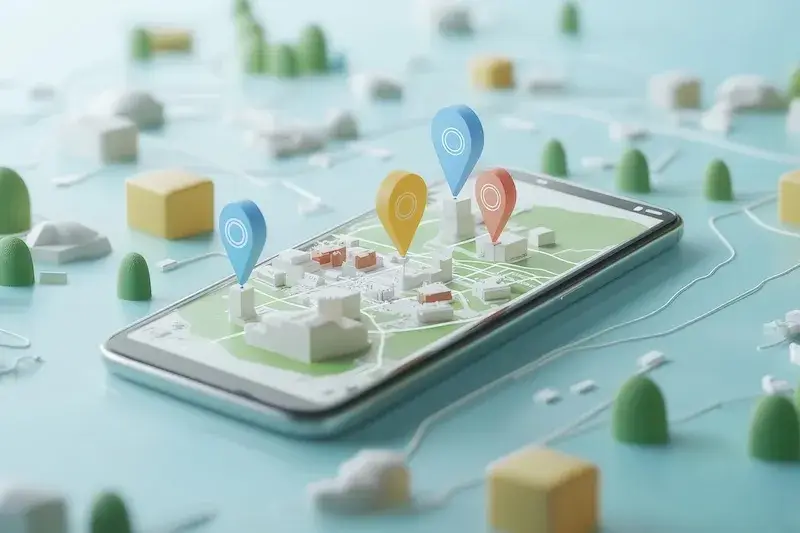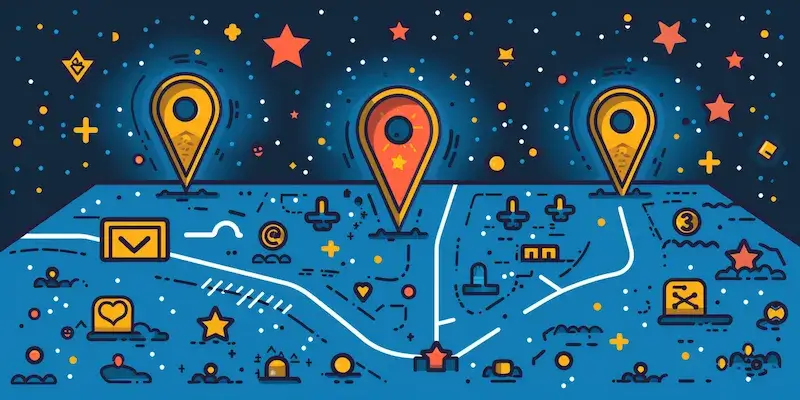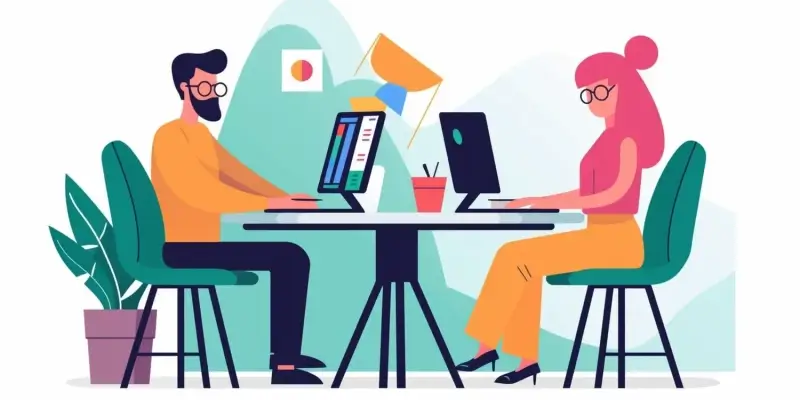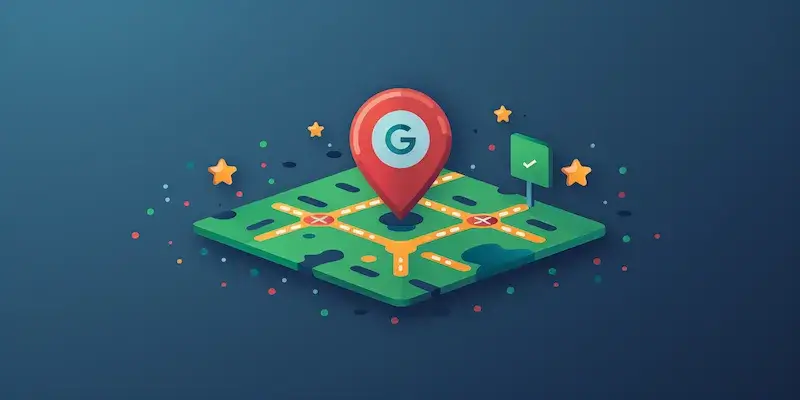
Aby dodać pinezkę w Google Maps, należy najpierw otworzyć aplikację lub stronę internetową Google Maps. Po załadowaniu mapy, można skorzystać z opcji wyszukiwania, aby znaleźć konkretne miejsce, które chcemy oznaczyć. W tym celu wystarczy wpisać nazwę lokalizacji w pasku wyszukiwania i nacisnąć Enter. Gdy mapa wyświetli poszukiwane miejsce, klikamy na nie, co spowoduje wyświetlenie dodatkowych informacji o lokalizacji. W tym momencie na ekranie pojawi się małe okno z informacjami o miejscu oraz opcjami działania. Aby dodać pinezkę, należy kliknąć na przycisk „Zapisz” lub „Dodaj do ulubionych”. Pinezka zostanie dodana do naszej listy miejsc, co ułatwi późniejsze odnalezienie tej lokalizacji.
Jak edytować lub usunąć dodaną pinezkę w Google Maps
Kiedy już dodamy pinezkę w Google Maps, możemy chcieć ją edytować lub usunąć. Aby to zrobić, musimy przejść do zakładki „Twoje miejsca”, która znajduje się w menu aplikacji lub na stronie internetowej. W tej sekcji znajdziemy wszystkie zapisane lokalizacje, w tym nasze pinezki. Po znalezieniu odpowiedniej pinezki klikamy na nią, co otworzy szczegóły dotyczące tego miejsca. W tym momencie mamy możliwość edytowania nazwy pinezki oraz dodawania lub zmieniania notatek. Jeśli zdecydujemy się na usunięcie pinezki, wystarczy kliknąć na opcję „Usuń” i potwierdzić naszą decyzję. Usunięcie pinezki jest szybkie i proste, a wszystkie zmiany są natychmiastowo aktualizowane w naszym koncie Google.
Jak korzystać z dodanych pinezek w Google Maps w praktyce
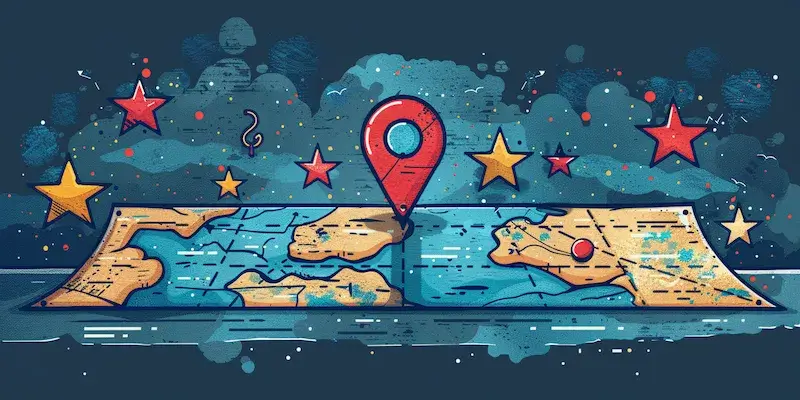
Posiadając dodane pinezki w Google Maps, możemy znacznie ułatwić sobie planowanie podróży czy spotkań. Kiedy chcemy odwiedzić kilka miejsc w jednym dniu, możemy skorzystać z opcji „Moje miejsca”, aby szybko zobaczyć wszystkie nasze zapisane lokalizacje. Dzięki temu możemy zaplanować trasę, uwzględniając odległości między poszczególnymi punktami oraz czas potrzebny na dotarcie do nich. Dodatkowo, jeśli korzystamy z aplikacji mobilnej Google Maps, możemy otrzymywać powiadomienia o pobliskich atrakcjach czy restauracjach związanych z naszymi pinezkami. To sprawia, że podróżowanie staje się bardziej komfortowe i mniej stresujące. Możemy także dzielić się swoimi pinezkami z innymi użytkownikami Google Maps, co jest szczególnie przydatne podczas organizacji wspólnych wyjazdów czy spotkań ze znajomymi.
Jakie są zalety dodawania pinezek w Google Maps dla użytkowników
Dzięki dodawaniu pinezek w Google Maps użytkownicy mogą cieszyć się wieloma korzyściami, które znacznie ułatwiają codzienne życie oraz podróżowanie. Przede wszystkim pozwala to na lepszą organizację czasu i planowanie wizyt w różnych miejscach. Użytkownicy mogą tworzyć własne listy ulubionych lokalizacji, co sprawia, że szybciej odnajdują interesujące ich punkty na mapie. Kolejną zaletą jest możliwość dodawania notatek do każdej pinezki, co pozwala na zapamiętanie istotnych informacji dotyczących danego miejsca, takich jak godziny otwarcia czy specjalne oferty. Ponadto użytkownicy mogą korzystać z funkcji udostępniania swoich pinezek innym osobom, co jest niezwykle pomocne podczas planowania wspólnych wyjazdów czy spotkań biznesowych. Dzięki temu każdy uczestnik ma dostęp do tych samych informacji i może łatwo odnaleźć się w nowym miejscu.
Jakie są najczęstsze błędy przy dodawaniu pinezek w Google Maps
Podczas korzystania z funkcji dodawania pinezek w Google Maps, użytkownicy często popełniają pewne błędy, które mogą wpłynąć na ich doświadczenia związane z tą aplikacją. Jednym z najczęstszych problemów jest brak dokładności w wyszukiwaniu lokalizacji. Użytkownicy mogą wpisywać niepełne lub błędne nazwy miejsc, co prowadzi do dodawania pinezek w niewłaściwych lokalizacjach. Ważne jest, aby upewnić się, że wybrana lokalizacja jest poprawna przed zapisaniem pinezki. Innym powszechnym błędem jest ignorowanie opcji dodawania notatek do pinezek. Notatki mogą być niezwykle pomocne, zwłaszcza gdy planujemy wizyty w wielu miejscach. Pomijanie tej funkcji może prowadzić do zapomnienia istotnych informacji o danym miejscu. Użytkownicy często również nie korzystają z możliwości organizowania swoich pinezek w listy, co sprawia, że odnalezienie konkretnej lokalizacji staje się trudniejsze.
Jak dodać pinezkę w Google Maps na urządzeniach mobilnych
Aby dodać pinezkę w Google Maps na urządzeniach mobilnych, należy najpierw otworzyć aplikację Google Maps na swoim smartfonie lub tablecie. Po załadowaniu mapy możemy skorzystać z opcji wyszukiwania, aby znaleźć interesujące nas miejsce. W tym celu wystarczy wpisać nazwę lokalizacji w pasku wyszukiwania i nacisnąć przycisk „Szukaj”. Gdy mapa wyświetli poszukiwane miejsce, klikamy na nie, co spowoduje wyświetlenie dodatkowych informacji o lokalizacji. W tym momencie na ekranie pojawi się małe okno z informacjami o miejscu oraz opcjami działania. Aby dodać pinezkę, wystarczy kliknąć na przycisk „Zapisz” lub „Dodaj do ulubionych”. Możemy również dostosować nazwę pinezki oraz dodać notatki dotyczące tego miejsca. Dzięki temu będziemy mieli łatwiejszy dostęp do informacji o danej lokalizacji w przyszłości.
Jakie są różnice między dodawaniem pinezek na komputerze a urządzeniach mobilnych
Dodawanie pinezek w Google Maps może różnić się nieco w zależności od tego, czy korzystamy z komputera, czy urządzenia mobilnego. Na komputerze proces ten zazwyczaj przebiega bardziej szczegółowo dzięki większej przestrzeni roboczej oraz możliwości korzystania z pełnej wersji przeglądarki internetowej. Użytkownicy mają dostęp do wszystkich funkcji Google Maps bez ograniczeń związanych z rozmiarem ekranu. Mogą łatwo przeglądać mapy oraz dodawać pinezki za pomocą kilku kliknięć myszką. Z drugiej strony, korzystając z aplikacji mobilnej, użytkownicy mają możliwość szybkiego dodawania pinezek w czasie rzeczywistym dzięki funkcji GPS. To oznacza, że mogą oznaczać miejsca, które odwiedzają na bieżąco, co jest niezwykle wygodne podczas podróży. Warto także zauważyć, że interfejs aplikacji mobilnej może być bardziej uproszczony i dostosowany do potrzeb użytkowników poruszających się po mapach za pomocą palca.
Jak wykorzystać dodane pinezki do planowania podróży
Dodane pinezki w Google Maps mogą być niezwykle pomocne przy planowaniu podróży zarówno dla osób podróżujących służbowo, jak i turystów. Kiedy mamy już zapisane interesujące nas miejsca, możemy stworzyć trasę uwzględniającą wszystkie te lokalizacje. W tym celu warto skorzystać z opcji „Moje miejsca”, gdzie znajdziemy wszystkie nasze zapisane punkty. Możemy je następnie przeciągać i zmieniać ich kolejność według naszych preferencji. Dzięki temu możemy zoptymalizować czas przejazdu oraz uniknąć zbędnych przestojów. Dodatkowo możemy korzystać z opcji wyznaczania trasy pieszej lub samochodowej, co pozwala nam dostosować sposób dotarcia do każdego miejsca zgodnie z naszymi potrzebami. Warto również pamiętać o możliwości dodawania notatek do każdej pinezki, co pozwala na zapamiętanie istotnych informacji dotyczących danego miejsca, takich jak godziny otwarcia czy szczególne atrakcje turystyczne w okolicy.
Jakie są najlepsze praktyki przy dodawaniu pinezek w Google Maps
Aby maksymalnie wykorzystać funkcję dodawania pinezek w Google Maps, warto zastosować kilka najlepszych praktyk. Przede wszystkim zaleca się regularne aktualizowanie swoich zapisanych miejsc oraz usuwanie tych, które już nie są aktualne lub które odwiedziliśmy tylko raz. Dzięki temu nasza lista będzie bardziej przejrzysta i łatwiejsza do zarządzania. Kolejną dobrą praktyką jest tworzenie tematycznych list pinezek, takich jak „Miejsca do odwiedzenia”, „Restauracje”, czy „Atrakcje turystyczne”. Takie podejście ułatwia szybkie odnalezienie interesujących nas punktów oraz skuteczne planowanie wizyt w różnych miejscach. Ponadto warto korzystać z opcji dodawania notatek do każdej pinezki – to pozwoli nam zapamiętać istotne informacje dotyczące danego miejsca i ułatwi późniejsze decyzje dotyczące jego odwiedzenia.
Jak dodać zdjęcia do swoich pinezek w Google Maps
Dzięki możliwości dodawania zdjęć do swoich pinezek w Google Maps możemy wzbogacić nasze zapisy o dodatkowe informacje wizualne dotyczące odwiedzanych miejsc. Aby dodać zdjęcie do istniejącej pinezki, należy najpierw otworzyć aplikację lub stronę internetową Google Maps i przejść do sekcji „Twoje miejsca”. Następnie wybieramy odpowiednią lokalizację i klikamy na nią, aby otworzyć szczegóły dotyczące tego miejsca. W oknie szczegółów znajdziemy opcję „Dodaj zdjęcie”, która umożliwi nam przesłanie zdjęcia z naszego urządzenia lub wybranie go z galerii zdjęć online. Dodanie zdjęcia może być bardzo pomocne dla innych użytkowników poszukujących informacji o danym miejscu – wizualizacja może zachęcić ich do odwiedzenia tego punktu lub pomóc im lepiej poznać jego charakterystykę przed wizytą.
Jak synchronizować swoje pinezki między różnymi urządzeniami
Aby mieć dostęp do swoich pinezek w Google Maps na różnych urządzeniach, ważne jest zalogowanie się na to samo konto Google zarówno na komputerze, jak i na urządzeniu mobilnym. Dzięki temu wszystkie nasze zapisane lokalizacje będą automatycznie synchronizowane między urządzeniami bez potrzeby ręcznego przenoszenia danych. Po zalogowaniu się na swoje konto wystarczy otworzyć aplikację lub stronę internetową Google Maps i przejść do sekcji „Twoje miejsca”, gdzie znajdziemy wszystkie nasze zapisane punkty oraz listy ulubionych miejsc. Synchronizacja działa również wtedy, gdy dokonujemy zmian – jeśli dodamy nową pinezkę lub edytujemy istniejącą lokalizację na jednym urządzeniu, zmiany te będą widoczne natychmiastowo na pozostałych urządzeniach zalogowanych na to samo konto Google.